برنامه های زیادی در جهان برای اندروید موجود است. همان طور که می دانید اندروید دارای یک فروشگاه رسمی به نام Google Play Store است که به کاربر امکان می دهد اپلیکیشن های مختلف را در دستگاه خود دانلود و نصب کند. ممکن است برای نصب اپلیکیشن هایی با پسوند apk به مشکل بربخورید که باید Google Play Protect را غیر فعال کنید و ارور Blocked by Play Protect را رفع کنید. امروز در انزل وب به آموزش روش های حل مشکل ارور Blocked by Play Protect گوگل پلی اندروید می پردازیم.
آموزش رفع پیغام خطای Blocked by Play Protect بازی و برنامه های اندروید
How to Fix Blocked by Play Protect Error for Android Games and Apps
Google Play Protect نوعی محافظت از بدافزار ساخته شده توسط Google برای گوشی های اندروید است. این یک فرایند خودکار است که به طور مداوم در پس زمینه اجرا می شود تا موبایل شما ایمن باشد. این کمک می کند تا از داده های تلفن و همچنین برنامه ها در برابر حمله بدافزار محافظت کنید. با فعال کردن اجازه دسترسی به Google می توانید به طور مرتب دستگاه خود را اسکن کرده و پرونده های مخرب را ویروس کشی کنید. اگر برنامه نویس برنامه هستید و می خواهید برنامه خود را در Play Store منتشر کنید، باید آن را برای تست در اختیار Google Play Protect بگذارید. در صورت عدم موافقت، برنامه شما رد می شود و از این رو نمی تواند در Google Play Store منتشر شود. امروز به این می پردازیم که چگونه مشکل گوگل پروتکت را حل کنیم.
چگونه سپر ایمنی گوگل پلی را فعال کنیم؟ حل مشکل Blocked by Play Protect
در این روش نیازی به رووت (Root) کردن گوشی نیست.

مرحله ۱: راه اندازی گوگل پلی استور از منوی گوشی

مرحله ۲: روی نماد ” ☰ ” در سمت چپ بالای صفحه کلیک کنید.

مرحله ۳: برای یافتن گزینه Play Protect، به پایین فهرست بروید. سپس آن را انتخاب کنید تا صفحه برای پیکربندی Play Protect، باز شود.

مرحله ۴: گزینه Scan for Security را غیرفعال کنید. برای انجام این کار، کافی است نماد فعال شده سبز را به سمت چپ بکشید. با این کار Google Play Protect غیرفعال می شود.

مرحله ۵: برنامه ای را نصب کنید که با خطای Play Protect مسدود شده باشد. اکنون هیچ خطایی نشان نمی دهد. این گونه است که می توانید با رفع خطای مسدود شده توسط Play Protect، هر برنامه را نصب کنید.

مرحله ششم: گزینه Scan را برای تهدید های امنیتی پس از نصب برنامه خود فعال کنید.
استفاده از QuickDis برای رفع مشکل Blocked by Play Protect
در این روش نیاز است گوشی خود را رووت کنید.

مرحله ۱: برنامه QuickDis را از Google Play Store دانلود و نصب کنید.

مرحله ۲: برنامه QuickDis را راه اندازی کنید.

مرحله ۳: با کلیک کردن روی دکمه Allow، مجوزهای روت را به برنامه دهید.

مرحله ۴: اکنون QuickDis تمام برنامه های نصب شده در دستگاه اندروید شما را دانلود می کند.

مرحله ۵: جستجوی Google Play Store از لیست برنامه ها.

مرحله ۶: برای غیرفعال کردن آن، کافیست روی برنامه Google Play Store کلیک کنید.

مرحله ۷: از QuickDis خارج شوید.

مرحله ۸: اگر گوگل پلی با موفقیت پنهان شد، برنامه ای را نصب کنید که به دلیل خطای Play Protect مسدود شده است. اکنون هیچ خطایی نشان نمی دهد.
اینگونه است که می توانید با حل خطای Block Protect، برنامه را نصب کنید.
مرحله ۹: Google Play Store را پس از نصب برنامه خود، غیرفعال کنید.
در نتیجه می توانید خطای Blocked by Play Protect را هنگام نصب هر برنامه بر روی دستگاه اندروید خود حل کنید.
رفع خطای Blocked by Play Protect با غیرفعال کردن پلی پروتکت
اگر برنامه هنگام نصب پیغام Blocked by Play Protect را نمایش میدهد ، باید Google Play Protect و اطلاعیه های مربوط به Google Play Protect را غیرفعال کنید.
۱. باید Google Play Protect را غیرفعال کنید.
خب سپر ایمنی گوگل پلی کجاست؟ برنامه “Play Store” را باز کنید،

در منو، دکمه Play Protect را بزنید

سپس آیکون تنظیمات در سمت راست بالای صفحه را بزنید

در نهایت، Scan Device for security threats را غیر فعال کنید.
۲. غیرفعال کردن نوتیفیکیشن های مربوط به Google Play Protect
مراحل زیر را به ترتیب انجام دهید:

به Settings موبایل خود بروید و وارد Apps شوید

روی Google Play Store کلیک کنید

روی Notificiations کلیک کنید

گزینه High Priority را غیر فعال کنید.
رفع ارور Blocked by Play Protect
اگر این مراحل را دنبال کنیم، می توانیم تجزیه و تحلیل دستگاه و بلاک “Lucky Patcher” را از طرف “Google Play Protect” غیرفعال کنیم:
مرحله ۱: به تنظیمات Google در اندروید دسترسی پیدا کنید.
مرحله ۲: به گزینه Security بروید.
مرحله ۳: در گزینه Google Play Protect، پنلی را با آخرین برنامه های تحلیل شده و اطلاعاتی درباره وضعیت موبایل یا تبلت پیدا خواهید کرد. ما باید دو گزینه پایین را غیرفعال کنیم.
همانطور که می دانید Lucky Patcher یک کرک اندروید است که ویژگی هایی از جمله موارد زیر را در اختیار ما قرار می دهد:
- تأیید مجوز را حذف می کند.
- تبلیغات تعبیه شده در برنامه ها را حذف می کند.
- مجوزهای مرتبط با برنامه ها را تغییر می دهد.
- به ما امکان می دهد یک برنامه را با فرمت APK استخراج کنیم تا از نسخه های آن، پشتیبان تهیه کنیم.
- برنامه های پولی را مسدود می کنیم و به ما امکان می دهد آن ها را به دستگاه های دیگر ببریم.
ارسال درخواست برای رفع پیغام خطای Blocked by Play Protect
ممکن است هنگام اپلود اپلیکیشن خود در گوگل استور با مشکل زیر مواجه شوید.
هنگام تلاش برای نصب یک اپلیکیشن امضا شده ” app-release.apk”، یک هشدار ” Blocked by Play Protect ” نشان داده شده و برنامه نصب نشده است. با این حال، یک اپلییکیشن امضا نشده با نام app-debug.apk می تواند بدون مشکل نصب شود.
برای حل مشکل “سپر ایمنی play برنامه نویس این برنامه را نمی شناسد” به پیوند زیر بروید و درخواست خود را ارسال کنید.
https://support.google.com/googleplay/android-developer/contact/protectappeals
پس از چند روز، مشکل برطرف می شود.
حل مشکل برنامه هنگام نصب پیغام Blocked by Play Protect را نمایش می دهد
اگر توسعه دهنده بازی و برنامه اندروید هستید برای رفع مشکل سپر ایمنی گوگل پلی ابتدا قواعد و قوانین کپی رایت، پرداخت حق عضویت در استور و… را مطالعه کنید و طبق قواعد، اپلیکیشن را در Google Play منتشر کنید. این روش دائمی، نیازمند زمان و هزینه بر است.
شما همچنین می توانید در قسمت Sign اپلیکیشن، اطلاعات فرم هویتی را درست وارد کنید و در قسمت آخر که Country Code را می خواهد، با حروف بزرگ IR را بنویسید.
نظرات و پیشنهادات شما؟
در مطلب امروز راه هایی برای لغو سپر ایمنی گوگل پلی به شما معرفی کردیم. همان طور که مشاهده کردید لغو گوگل پروتکت بسیار راحت است. شما از چه روشی برای حذف سپر ایمنی Play استفاده می کنید؟ می توانید سایر نظرات، پیشنهادات و تجربیات خود در زمینه مشکل سپر ایمنی گوگل پلی را در دیدگاه این پست با ما در میان بگذارید. همین طور می توانید این مطب را با سایر دوستان خود که به دنبال دانستن حل مشکل گوگل پروتکت هستند به اشتراک بگذارید.



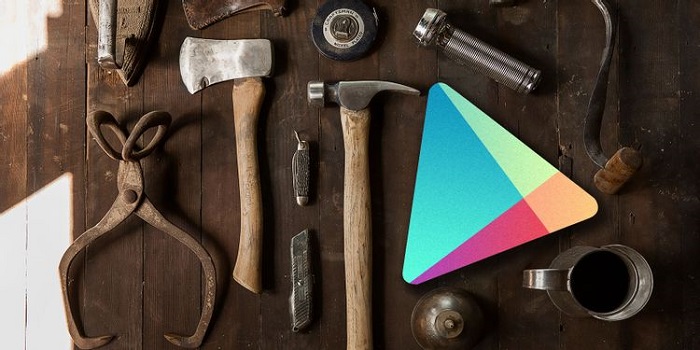
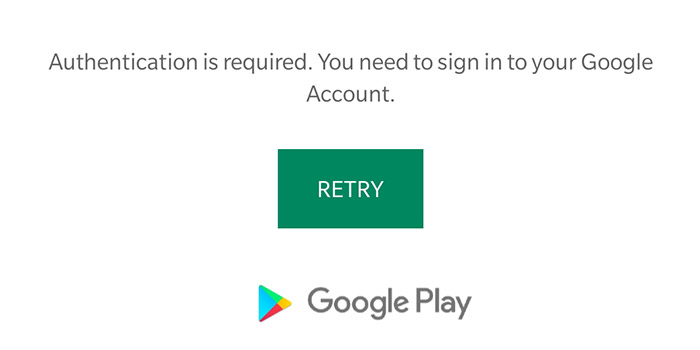


چقدر طول میشکه تا ایمیلی حاوی تایید یا خرابی لینک apk ارسال بشه؟ یک روزی میشه که فرم رو ارسال کردم ولی هیچ ایمیلی دریافت نکردم 😐
والا من الان یه هفته اس ولی خبری نیست